
Αποστολή δελτίου αξιολόγησης στις Εργασίες
Μπορείτε να χρησιμοποιείτε δελτία αξιολόγησης για να προσδιορίσετε πόσο καλά κατανοούν οι μαθητές σας μια έννοια, ένα θέμα ή ένα μάθημα.
Για κάθε ανάθεση, μπορείτε να προσθέσετε ένα δελτίο αξιολόγησης με έως πέντε ερωτήσεις. Μπορείτε να χρησιμοποιήσετε υπάρχοντα υποδείγματα ερωτήσεων ή να δημιουργήσετε τις δικές σας ερωτήσεις χρησιμοποιώντας τέσσερις διαφορετικούς τύπους ερωτήσεων (πολλαπλής επιλογής, ρυθμιστικού, διαβάθμισης, ανοιχτής απάντησης). Για δραστηριότητες δελτίων αξιολόγησης, οι Εργασίες εμφανίζουν αυτόματα πληροφορίες (χρόνος που αφιερώθηκε, αριθμός ερωτήσεων που απαντήθηκαν) καθώς οι μαθητές ολοκληρώνουν τη δραστηριότητα.
Αποστολή δελτίου αξιολόγησης
Στην εφαρμογή Εργασίες
 , αγγίξτε
, αγγίξτε  στην επάνω δεξιά γωνία του παραθύρου.
στην επάνω δεξιά γωνία του παραθύρου.Αγγίξτε «Δημιουργία δελτίου αξιολόγησης» και μετά πραγματοποιήστε μία από τις παρακάτω ενέργειες:
Αγγίξτε τον τύπο ερώτησης που θέλετε να προσθέσετε στο δελτίο αξιολόγησης.
Αγγίξτε ένα υπόδειγμα ερώτησης για να το προσθέσετε στο δελτίο αξιολόγησης (σαρώστε προς τα αριστερά για να δείτε περισσότερες επιλογές, αν απαιτείται).
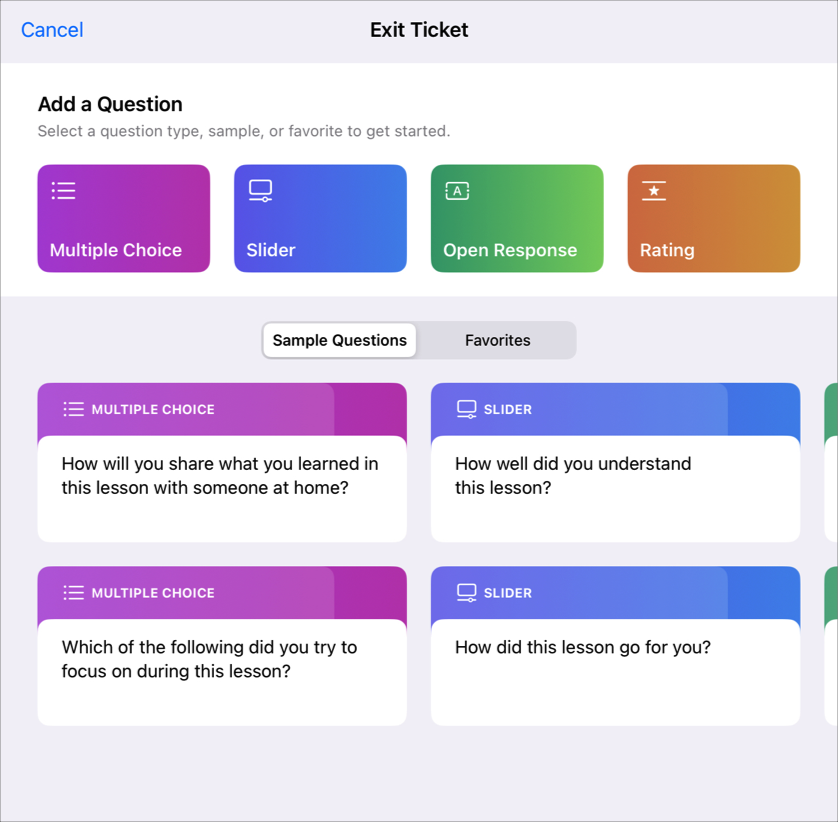
Εισαγάγετε έναν τίτλο και μια ερώτηση για κάθε τύπο ερώτησης (πολλαπλής επιλογής, ρυθμιστικού, ανοιχτής απάντησης, διαβάθμισης).
Για να συμπεριλάβετε πολυμέσα στην ερώτησή σας, αγγίξτε
 .
.Σημείωση: Για να αλλάξετε τον τύπο ερώτησης, αγγίξτε την τρέχουσα ερώτηση και μετά αγγίξτε τον τύπο ερώτησης που θέλετε να χρησιμοποιήσετε.
Δώστε απαντήσεις για κάθε τύπο ερώτησης:
Πολλαπλής επιλογής: Για τις πολλαπλής επιλογής, εισαγάγετε έως πέντε επιλογές απάντησης.
Για να συμπεριλάβετε πολυμέσα στην απάντηση πολλαπλής επιλογής, αγγίξτε
 .
.Ρυθμιστικό: Για τον τύπο ρυθμιστικού, εισαγάγετε δύο έως τρεις επιλογές ρυθμιστικού.
Ανοιχτή Απάντηση: Για ανοιχτή απάντηση, εισαγάγετε μια εισαγωγή πρότασης (για παράδειγμα «Σήμερα έμαθα...»).
Αν δεν θέλετε οι μαθητές να συμπεριλαμβάνουν πολυμέσα στις αποκρίσεις τους, απενεργοποιήστε τη ρύθμιση «Επιτρέπεται στους μαθητές να προσθέτουν πολυμέσα».
Βαθμολογία: Για βαθμολογία, αγγίξτε μία από τις τρεις επιλογές απάντησης.
Για να προσθέσετε περισσότερες ερωτήσεις, αγγίξτε «Προσθήκη ερώτησης», επιλέξτε έναν τύπο ερώτησης και, έπειτα, επαναλάβετε τα βήματα 3 και 4.
Σημείωση: Μπορείτε επίσης να αγγίξετε «Αγαπημένη» ή «Υπόδειγμα» για να επιλέξετε από τις αγαπημένες ερωτήσεις σας ή από τα παρεχόμενα υποδείγματα ερωτήσεων.
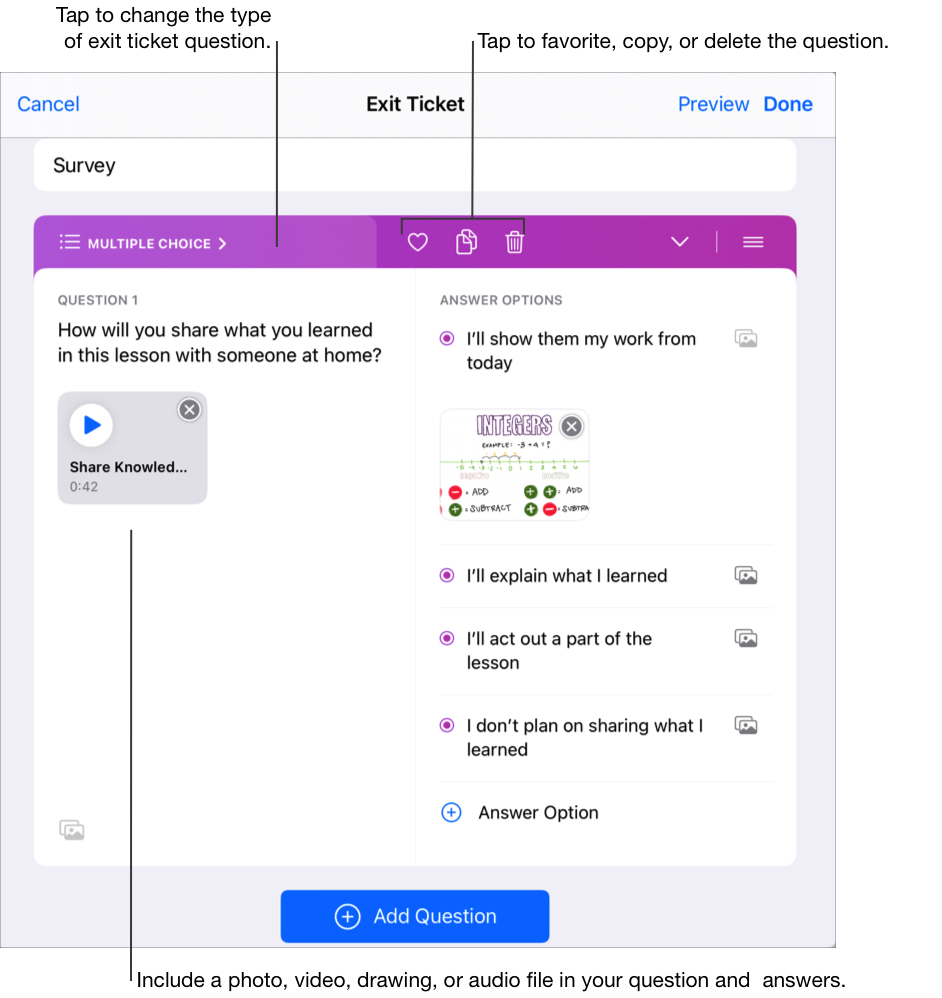
Για να κάνετε προεπισκόπηση του δελτίου αξιολόγησης, αγγίξτε «Προεπισκόπηση», αγγίξτε ξανά «Προεπισκόπηση», ελέγξτε το δελτίο αξιολόγησης και μετά αγγίξτε «Κλείσιμο προεπισκόπησης».
Για να ολοκληρώσετε το δελτίο αξιολόγησης, αγγίξτε «Τέλος».
Εισαγάγετε κείμενο και συμπεριλάβετε αρχεία στις οδηγίες σας.
Πραγματοποιήστε ένα από τα ακόλουθα:
Αν είστε έτοιμοι να δημοσιεύσετε την εργασία σας, αγγίξτε «Δημοσίευση».
Αν ορίσατε ημερομηνία παράδοσης, αγγίξτε «Πρόγραμμα». Οι Εργασίες αποθηκεύουν την ανάθεση ώστε να σταλεί κατά την καθορισμένη ημερομηνία και ώρα.
Αν δεν είστε έτοιμοι να δημοσιεύσετε ή να προγραμματίσετε την εργασία σας, αγγίξτε «Ακύρωση» και στη συνέχεια, αγγίξτε «Αποθήκευση ως προσχέδιου» για να την αποθηκεύσετε ως προσχέδιο και να τη στείλετε κάποια στιγμή αργότερα.